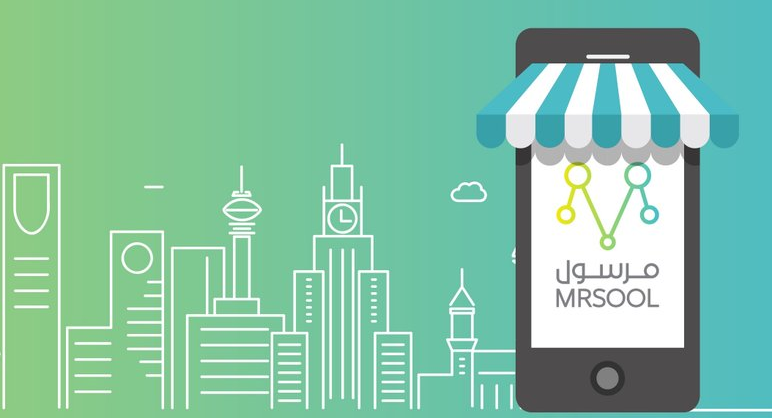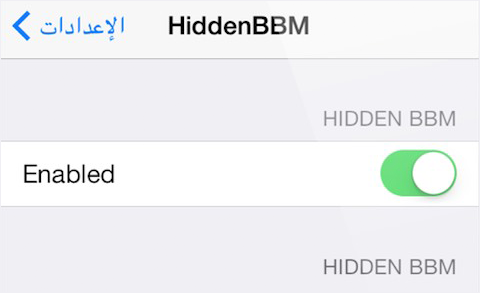تم تصميم برنامج AskAdmin حماية البرامج الخاصة بكلمة مرور لتقييد تطبيق أو مجلد أو ملف ، وهو مثالي لأولئك الذين لديهم أطفال صغار أو لأجهزة الكمبيوتر المستخدمة في الأعمال التجارية ، وفي بضع ثوانٍ وبأسلوب بسيط يمكنك حظر أي برنامج مثبت على جهاز الكمبيوتر الخاص بك.
على سبيل المثال لا الحصر برامج مايكروسوفت او متصفح الانترنت ككروم وايدج وفايرفوكس … الخ, والبرنامج يحتوي على كلمة مرور لمنع أي برنامج محظور من إلغاء قفله بسهولة.
شرح برنامج AskAdmin حماية البرامج الخاصة بكلمة مرور
هناك طريقتان لإنشاء قائمة الحظر:
الطريقة الاولى / أسهل طريقة هي سحب وإسقاط التطبيق / الملفات ، أو مجلد / ملفات أو ملف / ملفات تريد حظرها على واجهة AskAdmin. إذا كنت ترغب في ذلك ، يمكنك سحب العديد من التطبيقات على واجهة المستخدم الرسومية مرة واحدة.

الطريقة الثانية / لاصافة تطبيق ترغب في حظره اضغط على الزر (رمز +)
كيفية حظر تطبيق أو مجلد أو ملف
إذا كان اسم التطبيق أو المجلد أو الملف مدرجًا في القائمة ، يعني: تم حظره تلقائيًا.
عليك الانتباه إذا قمت بحظر أي ملف خاص نظام Windows عن طريق الخطأ ، فقد يتسبب ذلك في تعطل النظام وبالتالي سيتوجب عليك الدخول على نظام ويندوز في الوضع الآمن لإلغاء قفل الملف [ اقرأ هنا الوضع الآمن في ويندوز ]
كيفية إلغاء حظر تطبيق أو مجلد أو ملف
يمكنك إلغاء حظر تطبيق / مجلد / ملف واحد ، أو يمكنك إلغاء حظرها جميعًا في وقت واحد
أ) إلغاء تطبيق أو مجلد أو اسم ملف
ب) حذف التطبيق أو المجلد أو اسم الملف (تحرير> حذف أو النقر بزر الماوس الأيمن> حذف)

إذا كانت الكتلة لا تعمل ، فقد تحتاج إلى إعادة تشغيل مستكشف Windows. للقيام بذلك ، انقر فوق قائمة “خيارات” ، ثم حدد “إعادة تشغيل مستكشف Windows” أو استخدم الرمز الأخير للمستخدمين المسجلين. يستخدم AskAdmin طريقة أمان تجزئة ، لذلك لا فائدة من تغيير اسم exe للتطبيق المحظور ومحاولة تشغيله ، ولا يمكنك كسر قيود مع gpedit.msc أو أي شيء آخر.
تطبيقات Block Build-in (UWP)
Metro هي تطبيقات تعمل باللمس ، ويسميها المستخدمون على أنها تطبيقات Windows أو تطبيقات Universal Windows Platform (UWP) أو تطبيقات Microsoft Store ، على سبيل المثال ؛ Microsoft EDGE ، الحاسبة ، وملاحظات Microsoft اللاصقة … يمكن لـ AskAdmin حظر أي منها.
1. انقر فوق Extras > Blcok Built in (UWP) Apps

2. اختر واحدًا / بعض تطبيقات Windows بمساعدة مفتاح Ctrl ، ثم اضغط على زر “Blcok selected items” (في الأسفل)

حظر مكونات Windows
قد ترغب في حظر بعض مكونات Windows مثل مدير المهام ، محرر التسجيل usw. لحظرها ، اختر “Block Windows Components (Samples)” ضمن قائمة Extras

يمكنك إضافة مكونات Windows الخاصة بك ضمن هذه القائمة عن طريق تحرير ملف “AskAdmin.ini” ، فقط قم بإضافتها بالتنسيق المناسب
كيفية تصدير قائمة الحظر
إذا كنت مسؤولاً عن النظام وقمت بإنشاء قائمة تتضمن عشرات التطبيقات أو قمت بحظر العديد من التطبيقات فقط وتريد حفظ القائمة ، استخدم زر “Export list” (سهم التأشير لأعلى)

سيتضمن اسم القائمة المحفوظة التاريخ الحالي تلقائيًا ولكن بالطبع يمكنك إعطاؤه اسمًا آخر
كيفية استيراد قائمة الحظر
يمكنك استخدام قائمتك المحفوظة في أي وقت على أي جهاز كمبيوتر يعمل بنظام Windows ، ما عليك سوى استخدام زر “Import List” (سهم لأسفل للإشارة)
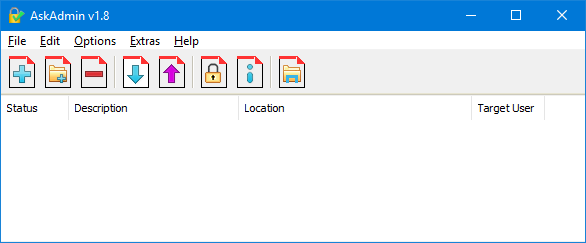
يمكنك استخدام “Password button” لحماية تطبيق AskAdmin (للمستخدمين المسجلين). إذا اخترت حظر التطبيقات باستخدام قائمة النقر بزر الماوس الأيمن ، فما عليك سوى استخدام الخيارات – إضافة AskAdmin إلى قائمة السياق.
تحميل برنامج AskAdmin
تحميل برنامج AskAdmin اضغط هنا
--- نقاط بحث ---- number book apk
- numberbook apk
- نمبر بوك
- نمبر بوك apk
- تحميل نمبر بوك للاندرويد apk
- download number book apk
- number book apk 2014
- نمبر بوك للاندرويد apk
- نمبر بوك اندرويد apk
- number book apk 2013